钉钉怎么上传电子发票 上传方法介绍
发布时间:2021-11-15 14:46 所属栏目:48 来源:互联网
导读:钉钉是一款很使用的办公软件,不少小伙伴在日常办公中都会使用到,有些小伙伴会因为工作的原因需要出差到外地,这个时候就可以将出差的花销发票上报审核,好方便报销,不少小伙伴还不清楚软件该怎么上传电子发票,所以今天小编带来了钉钉上传电子发票方法,感
|
钉钉是一款很使用的办公软件,不少小伙伴在日常办公中都会使用到,有些小伙伴会因为工作的原因需要出差到外地,这个时候就可以将出差的花销发票上报审核,好方便报销,不少小伙伴还不清楚软件该怎么上传电子发票,所以今天小编带来了钉钉上传电子发票方法,感兴趣的小伙伴一起来看看吧。 钉钉办公软件PC客户端 V5.1.15.24 最新免费版 钉钉办公软件PC客户端 V5.1.15.24 最新免费版 类别:行业软件 大小:189.12M 语言:简体中文 评分:10 下载地址 1、打开钉钉,进入“工作”。 2、在表单列表界面找到“报销单”。 3、找到“电子发票”,打开“点击选择”。 4、如果你的账号已经与支付平台绑定了就会自动读取发票信息,直接勾选就可以了。 5、如果是PDF的电子发票,点击“上传增值税电子普通发票”。 6、点击“选择本地文件上传”,选择发票上传即可。 以上就是小编带来的软件上传电子发票方法了,小伙伴们只需要按照文章的步骤进行就可以轻松上传了,希望小编的这篇文章能够帮助到大家。 (编辑:ASP站长网) |
相关内容
网友评论
推荐文章
热点阅读

 Oracle中大批量删除数
Oracle中大批量删除数 遵循关键词优化先出排
遵循关键词优化先出排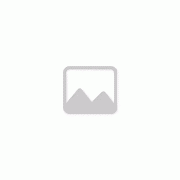 人机交互新体验,全新
人机交互新体验,全新 VR里的《镜之边缘》:
VR里的《镜之边缘》: